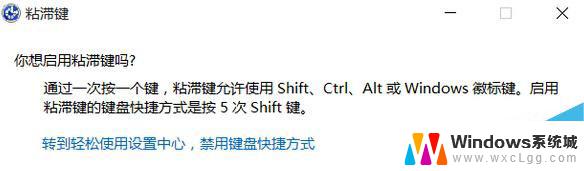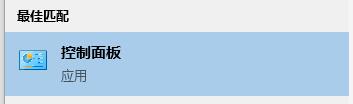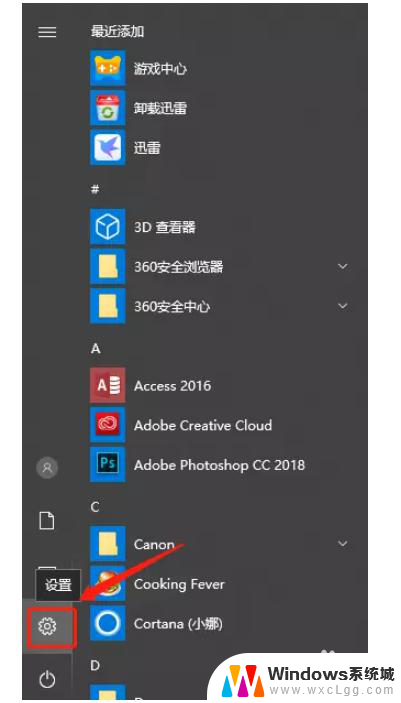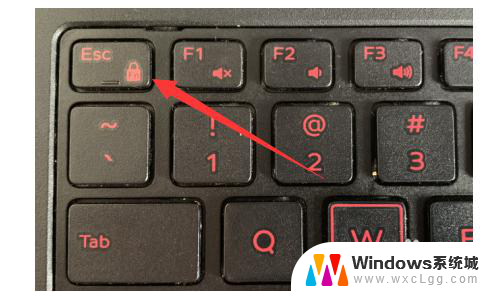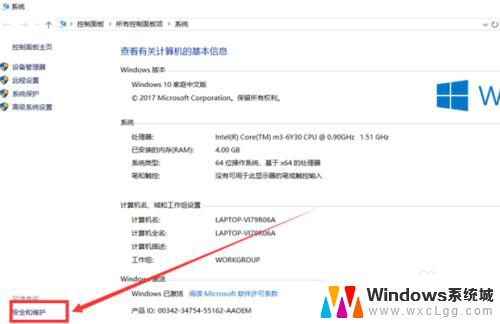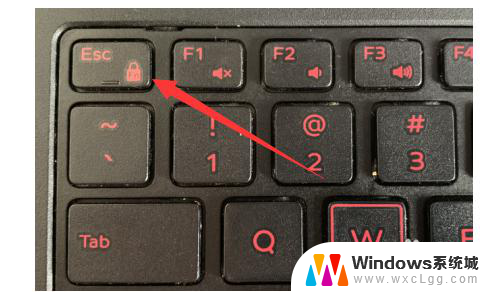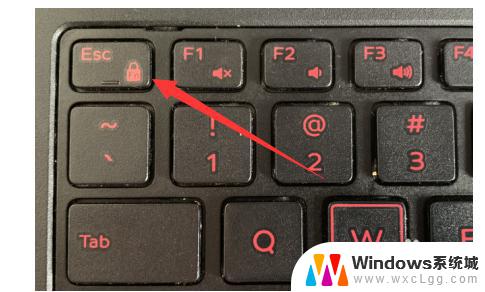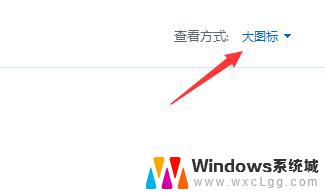怎么关闭粘滞键提示 Win10粘滞键关闭方法
更新时间:2024-04-27 15:51:04作者:xtliu
在使用Windows 10操作系统时,您可能会遇到粘滞键提示的情况,粘滞键提示是指当您按住某个键时,系统会自动重复该键的输入。虽然这在某些情况下可能很有用,但对于其他用户而言,这可能会成为一个令人困扰的问题。幸运的是关闭粘滞键提示只需要简单的几个步骤。本文将介绍如何在Win10操作系统中关闭粘滞键提示,以帮助您更好地使用计算机。
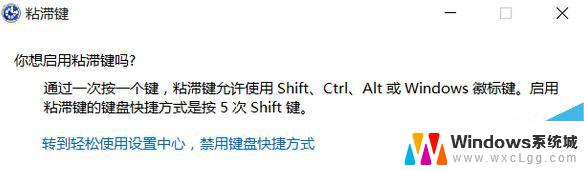
Win10关闭粘滞键的操作方法如下:
1、按下左下角开始按钮,然后选择“设置”;
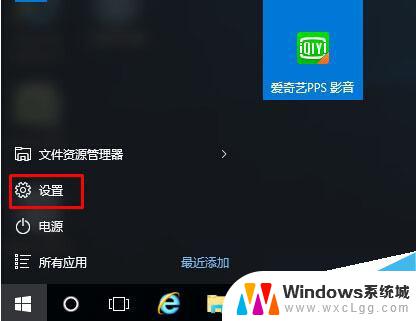
2、打开设置后,进入轻松使用选项。如下图;
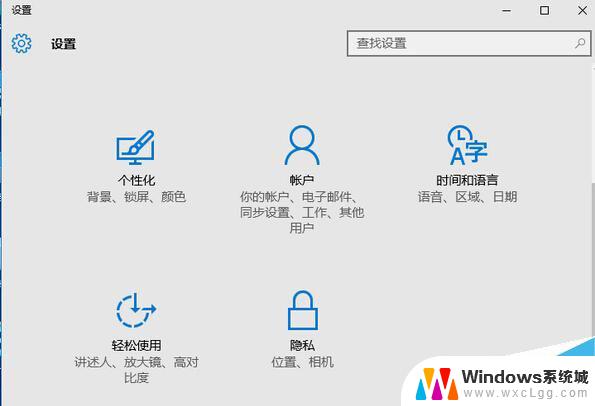
3、接下来选择键盘,然后在右侧将粘滞键设置为关闭。
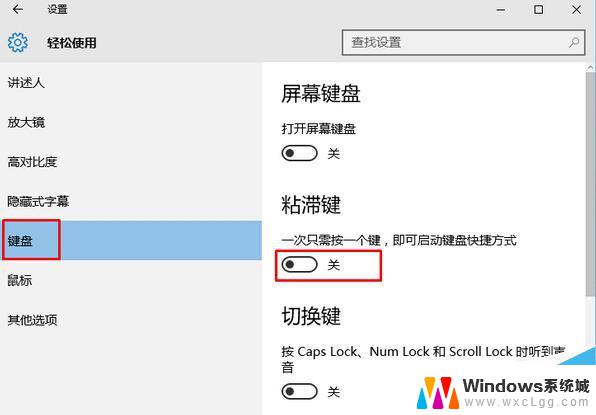
以上就是如何关闭粘滞键提示的全部内容,如果你遇到这种情况,可以尝试按照我的方法来解决,希望对大家有所帮助。